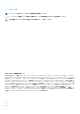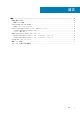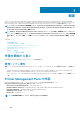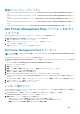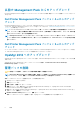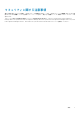Setup Guide
以前の Management Pack からのアップグレード
Dell Printer Management Pack の以前のバージョンがインストールされている場合、現在のバージョンに直接アップグレードすること
ができます。
Dell Printer Management Pack バージョン 4.
x
からのアップ
グレード
Dell Printer Management Pack バージョン 4.x からは、Management Pack バージョン 5.0 をインポートすることによってアップグレー
ドできます。Dell Printer Management Pack バージョン 5.0 をインポートするには、「Dell Printer Management Pack バージョン 5.0 の
インポート」の手順に従ってください。
メモ: バージョン 4.
x
からバージョン 5.0 へのアップグレード時、アップグレード前に重要または警告状態を示していたデバイ
スが、アップグレード後も引き続き同じ状態であるにもかかわらず、正常な状態として表示されます。 デバイスは、次回の監
視サイクルにおいてのみ、正しい正常性状態を示します。
メモ: Management Pack のバージョン 5.0 へのアップグレード後、ダイアグラムビュー の一部のコンポーネントがデフォルト
アイコンを表示したままである場合があります。新しいアイコンを表示するには、/clearcache オプションで OpsMgr を再起
動してください。
Dell Printer Management Pack バージョン 3.
x
からのアップ
グレード
3.x バージョンからのアップグレードはサポートされていません。Dell Printer Management Pack バージョン 5.0 をインポートする前
に、Dell Printer Management Pack バージョン 3.x が削除されているようにしてください。
OpsMgr 2012 へのアップグレード
OpsMgr 2007 R2 から OpsMgr 2012 にアップグレードする前に、Dell Printer Management Pack バージョン 5.0 をインポートする必要
があります。
OpsMgr 2007 R2 から OpsMgr 2012 へのアップグレードについての情報は、technet.microsoft.com/en-us/library/
hh476934.aspx を参照してください。
管理パックの削除
注意: 管理パックの削除は、一部のユーザー役割の範囲に影響する可能性があります。
メモ: Dell Printer Management Pack を削除する際は、管理パックを削除してから Dell Base Hardware Library を削除するよ
うにしてください。これは、管理パックに Dell Base Hardware Library への依存性があるためです。
管理パックまたはユーティリティを削除するには、次の手順を実行します。
1. OpsMgr コンソールを立ち上げます。
2. 管理 をクリックします。
3. 管理 を展開し、管理パック をクリックします。
4. 管理パック ペインから、Dell プリンタ(OpsMgr 2012 向け Dell.Printer.OM12.mp と、OpsMgr 2007 または SCE 2010 向け
Dell.NetworkDevice.Printer.mp)を選択します。
5. Dell プリンタ(OpsMgr 2012 向け Dell.Printer.OM12.mp と、OpsMgr 2007 または SCE 2010 向け Dell.NetworkDevice.Printer.mp)
を右クリックし、削除 をクリックします。
6. Dell Base Hardware Library を右クリックし、削除 をクリックします。
管理パックまたはユーティリティを削除した後は、OpsMgr コンソールを再起動することをお勧めします。
6 概要